當前位置:首頁 > 幫助中心 > dell怎么重裝系統教程吧 dell怎么用大白菜重裝系統
dell怎么重裝系統教程吧 dell怎么用大白菜重裝系統
我們要探索的是如何使用U盤來重裝Dell電腦的系統!是不是感覺自己即將成為Dell電腦的大師級操作者?沒錯,重裝系統對于解決Dell電腦的問題至關重要,并且U盤是我們的利器!在這個教程中,我將帶你們逐步了解如何利用U盤的魔力,為你的Dell電腦帶來全新的體驗!準備好了嗎?下面就讓我們開始學習dell怎么用大白菜重裝系統,讓電腦重回流暢吧!
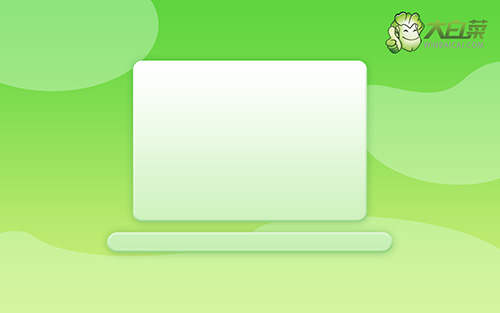
dell怎么重裝系統教程
首先,大白菜u盤制作
1、準備工具:一個質量好的u盤,大白菜U盤啟動盤制作工具。

2、解壓并打開u盤啟動盤制作工具,默認設置,點擊一鍵制作成usb啟動盤。

3、最后,下載保存好要用的系統鏡像,準備設置u盤啟動即可。

接著,大白菜u盤啟動
1、這里是常見電腦品牌對應的u盤啟動快捷鍵表格,先查詢,再進行后續操作。

2、u盤啟動盤接入電腦并重啟,出現開機畫面,就迅速按下快捷鍵,在設置界面選中U盤,按下回車。

3、最后,如圖所示,選中【1】啟動Win10X64PE選項,回車進入大白菜桌面即可。

最后,大白菜u盤啟動盤重裝系統
1、這一步很重要,打開裝機軟件之后,按照圖片所示,進行選項設置,再點擊“執行”系統安裝。

2、接著,大白菜裝機軟件就會彈出還原設置頁面,默認選項,點擊“是”即可。

3、在大白菜彈出的新界面中,勾選“完成后重啟”選項,等待后續操作。

4、最后,等待大白菜自動安裝Windows7系統就可以了,我們不需要進行其他的操作。

太棒了,朋友們!現在你已經學會了dell怎么用大白菜重裝系統!你可以自信地面對Dell電腦的各種故障和挑戰了!重裝系統是一項強大的技能,讓你能夠輕松解決各種問題。在進行重裝之前,記得備份重要的文件,并確保你擁有可靠的系統安裝盤或U盤啟動盤。那我們下次再見吧。

